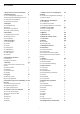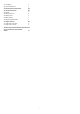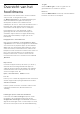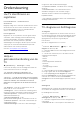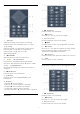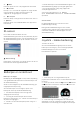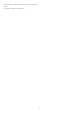User manual
Table Of Contents
- Inhoud
- 1 Overzicht van het hoofdmenu
- 2 Ondersteuning
- 3 Snelgids
- 4 Installatie
- 5 Aansluitingen
- 6 Schakelen van bron
- 7 Zenders
- 8 TV-gids
- 9 Freeview Play (voor modellen uit het VK)
- 10 Video's, foto's en muziek
- 11 Menu's met TV-instellingen openen
- 12 Draadloze netwerken
- 13 Smart TV en apps
- 14 Netflix
- 15 Rakuten TV
- 16 Amazon Prime Video
- 17 YouTube
- 18 Alexa
- 19 Google Assistant
- 20 Software
- 21 Milieu
- 22 Specificaties
- 23 Problemen oplossen
- 24 Veiligheid en onderhoud
- 25 Gebruiksvoorwaarden
- 26 Auteursrechten
- 27 Open Source
- 28 Disclaimer betreffende diensten en/of software van derden
- Index
2
Ondersteuning
2.1
Uw TV identificeren en
registreren
Uw TV identificeren - modelnummer en
serienummer
Mogelijk vraagt men u naar het modelnummer en het
serienummer van de TV. Deze nummers vindt u op
het verpakkingslabel of op het typelabel aan de
achter- of onderzijde van de TV.
Uw TV registreren
Registreer uw TV en profiteer van een groot aantal
voordelen, zoals volledige productondersteuning
(inclusief downloads), exclusieve toegang tot
informatie over nieuwe producten, speciale
aanbiedingen en kortingen, de kans op het winnen
van prijzen en eventueel deelname aan speciale
onderzoeken over nieuwe producten.
Ga naar www.philips.com/TVsupport
2.2
Help en
gebruikershandleiding van de
TV
(Hoofdmenu) > Instellingen > Help
U kunt met de Help-functie een diagnose stellen en
meer informatie over uw TV verkrijgen.
• TV-informatie: bekijk de modelnaam, het
serienummer en de softwareversie van uw TV.
• Zo kunt u… - U vindt de instructies voor het instellen
van zenders, het sorteren van zenders*, het bijwerken
van de TV-software, het verbinden met externe
apparaten en het gebruik van de Smart-functies op
uw TV.
• TV-diagnose - Voer de TV-diagnose uit om de
status van uw TV te controleren.
• Zelfdiagnose - U kunt controleren of beeld, geluid,
netwerk en andere instellingen naar behoren werken.
• Software bijwerken - Controleer of er software-
updates beschikbaar zijn.
• Gebruikershandleiding - In de
gebruikershandleiding vindt u informatie over de TV.
• Problemen oplossen - Hier vindt u antwoorden op
veelgestelde vragen.
• Fabrieksinstellingen - Hier kunt u alle instellingen
terugzetten naar de fabrieksinstellingen.
• TV opnieuw instellen - Installeer de TV volledig
opnieuw.
• Contactinformatie - Het telefoonnummer of
webadres weergeven voor uw land of regio.
*Kanalen sorteren is alleen van toepassing in
bepaalde landen.
** De Ambilight-instelling is alleen voor modellen die
Ambilight ondersteunen.
2.3
TV-diagnose en Zelfdiagnose
TV-diagnose
Voer de TV-diagnosetest uit om de status van uw TV
te controleren. Aan het einde van de diagnose wist de
TV het cachegeheugen en worden alle ongebruikte
apps gesloten. Zo kan uw TV goed blijven
functioneren.
Om de TV-diagnosetest uit te voeren:
1
- Selecteer Snelmenu > Help > TV-
diagnose en druk op OK.
2 - Selecteer Start om een reeks diagnostische tests
uit te voeren.
3 - Als de test voltooid is, kunt u de status van de
volgende items bekijken.
- Aan/uit
- Beeld
- Geluid
- Externe apparaten aansluiten
- Netwerk
- TV-tuner
- Cachegeheugen wissen
- Apps
4 - Selecteer OK om de resultatenpagina te sluiten
en terug te gaan naar de wizard TV-diagnose.
5 - Druk opTerug om TV-diagnose te verlaten.
Selecteer Zelfdiagnose om een andere diagnostische
controle uit te voeren of selecteer Resultaten
weergeven om de resultatenpagina opnieuw weer te
geven.
Zelfdiagnose
Zelfdiagnose kan u helpen bij probleemoplossing van
uw TV door de configuraties van de TV te controleren.
De Zelfdiagnose uitvoeren:
1
- Selecteer Snelmenu > Help >
Zelfdiagnose en druk op OK.
2 - Selecteer volgende items om de configuraties te
controleren.
• Controleer de TV - U kunt kijken of het beeld, het
5